
Du lurer kanskje på hvordan du endrer IP-adressen, vel, i denne artikkelen vil du lære mer om det og fremfor alt vil du lære hvordan du endre ip-adressen på din Android- og iOS-mobiltelefon. Ikke gå glipp av det!
Hvis det på dette tidspunktet ikke høres ut som noe for deg, må du vite at funksjonen den utfører IP adresse Det er identifikasjonen av enheter som er koblet til i et nettverk. Men, som du vet eller har hørt, er Internett et "nettverk av nettverk"; Og hva betyr dette, at det er bokstavelig talt forskjellige og forskjellige typer nettverk innenfor det som er Internett. I tillegg til dette er det også forskjellige nivåer eller typer IP-adresser. Og til slutt er det også forskjellige protokoller for de samme IP-nettverkene, og forskjellige mulige konfigurasjoner å bruke for å oppnå variasjoner. Så etter all denne kakaoen lurer du kanskje på hva som er en IP-adresse? men fremfor alt å vite at du er interessert i å endre det Hvordan endrer du IP-adressen til en Android- eller iOS-mobilenhet?
Hva er IP-adressen
Hva betyr IP Det er ikke noe mer enn 'Internet Protocol', eller 'Internet Protocol' hvis vi oversetter det til spansk, og IP-adressen som sådan er ikke annet enn en identifikator. Vi snakker om et nummer som er tildelt i nettverket, og som effektivt tjener til å identifisere tilkoblede enheter. Likevel må du vite at det er to forskjellige typer IP-adresser: ip-adressen offentlig og privat ip-adresse. Og nei, selv om det kan se ut som de er, er de ikke de samme, men begge adressene oppfyller en helt annen funksjon fra hverandres IP-adresse.
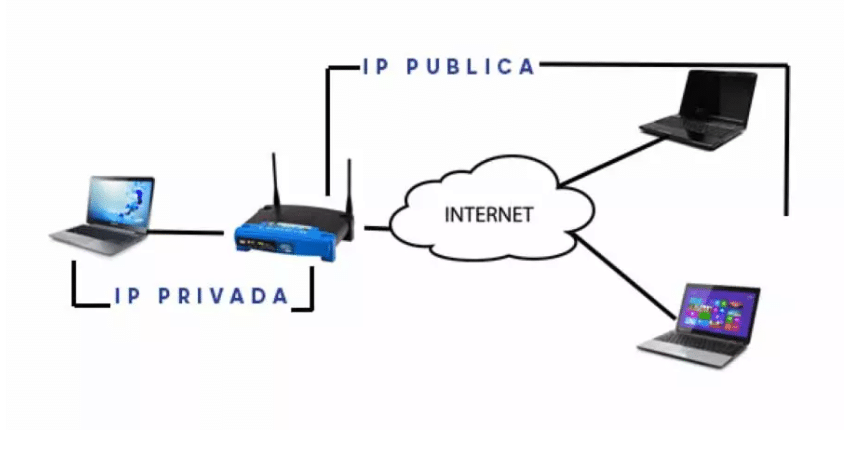
Privat IP-adresse
Vi går nå med den private IP-adressen som i utgangspunktet er den som er tildelt en enhet, som navnet antyder, privat. Hva betyr dette? Hva Det er i utgangspunktet den som er tildelt i et privat nettverk på siden av inngangsdøren som som en vanlig regel vil være en enhet som kan høres litt mer ut til deg, ruteren, som du vil ha det godt plassert. Hvis vi ikke vil at det skal være noen konflikt i de interne forholdene som eksisterer mellom hver smarte mobiltelefon eller smarttelefon, spillkonsollene hjemme hos deg, eller den samme TV-en og andre enheter du har koblet til, må du ha en annen og tilsvarende privat IP-adresse til en rangering i henhold til klasse.
Det er tre typer klasser:
- Klasse a: 10.0.0.0 til 10.255.255.255.
- Klasse B: 172.16.0.0 til 172.31.255.255.
- Klasse c: 192.168.0.0 til 192.168.255.255.
Hva de forskjellige klassene med private IP-adresser gjør, er i utgangspunktet å etablere det mulige området som kan tildeles enhetene som er koblet til nettverket ditt. Mer spesifikt brukes klasse A for store internasjonale selskaper, mens de private IP-adressene som er innenfor klasse B brukes til mellomstore selskaper, og de som forblir i klasse C er de som vi vil finne, mer vanlig, for hjemmenettverk (som hjemmet ditt) og hovedsakelig i små nettverk på grunn av antall enheter som er koblet til den.
Med dette er det vi vet at det vanlige er at i ethvert hus til en vanlig bruker har du IP-adressen 192.168.1.1 konfigurert som standard for ruteren din, og at private IP-adresser som 192.168.1.x Det er brukes til resten av enhetene som er koblet til i det lokale nettverket.
Offentlig IP-adresse
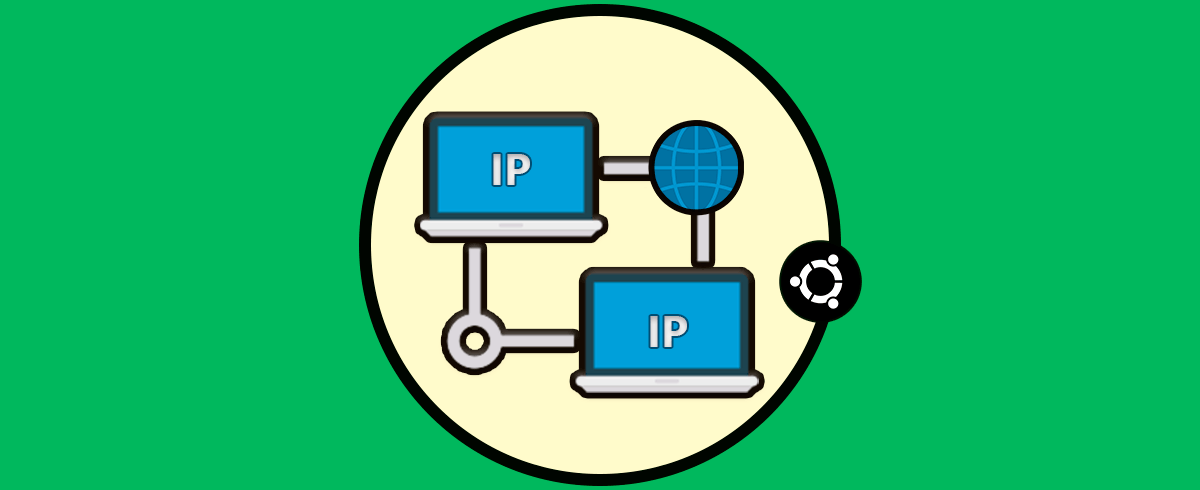
Den vi kjenner til offentlig IP-adresse er i utgangspunktet den som Internett-leverandøren (det vi vet som en telefonoperatør, noe merke som fungerer for oss her) tilordne en kunde (Du kan være klient). Alt dette hjelper oss med å identifisere enheter eller komplette nettverk i nettverket, og som generelt har navnet dynamisk ip.
Enhetene som kalles klient, som både er datamaskiner og mobiltelefoner eller smarttelefoner og mange andre som brukes til å surfe på Internett, blir stadig identifisert i nettverket med en offentlig IP-adresse som er synlig for alle. I tillegg til sistnevnte, blir også den statiske offentlige IP-adressen, serverne som sidene er vert for og forskjellige webtjenester som vi er vant til å ansette identifisert på denne måten.
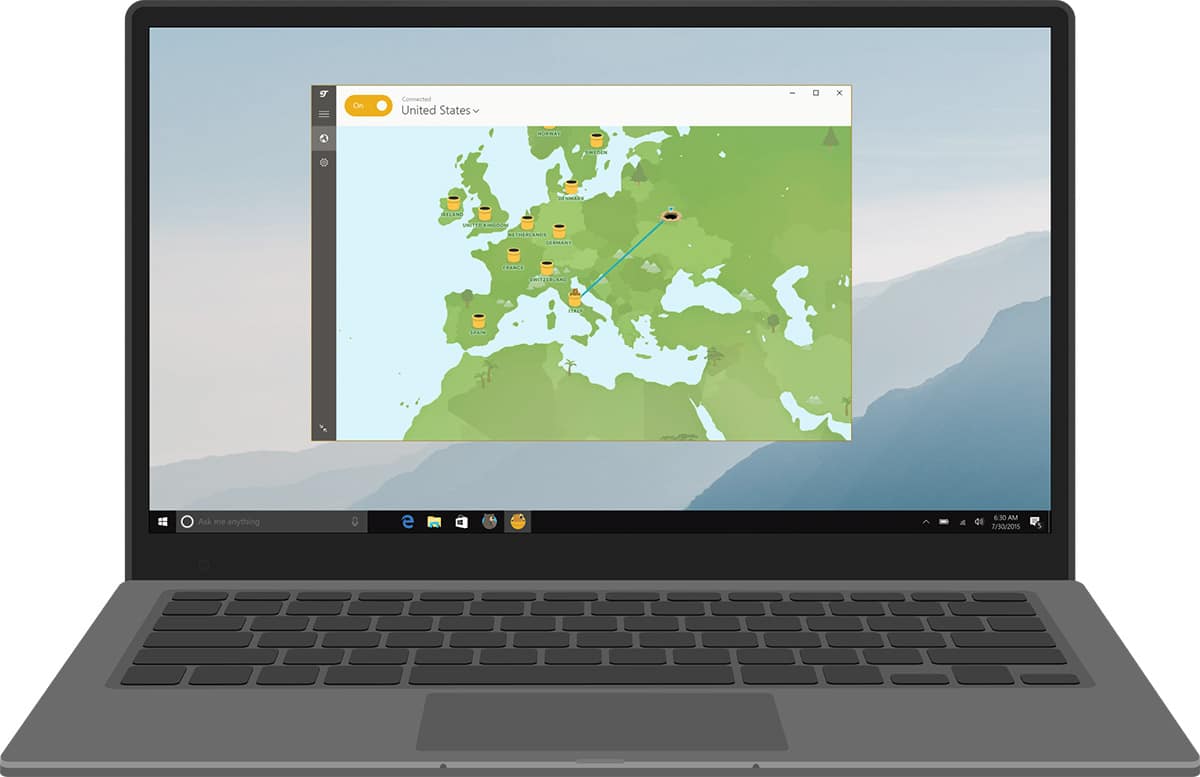
Når det gjelder sistnevnte, av webservere, må vi si at det er en avhengighet av DNS-servere. For i utgangspunktet for å få belastning på en webside, skriver brukeren en URL-adresse i nettleseren (som vi alle vet hvordan vi skal gjøre), etter det starter webserveren et spørsmål til DNS-serverne som mottar den for å behandle den og til slutt De løser navnet på det vi vet etter domene (adresse du skriver) ved å finne den tilknyttede IP-adressen, og deretter lastes websiden du ønsket å legge inn på skjermen for å se alt innholdet på nettet.
Denne offentlige IP-adressen kjenner du vanligvis ikke til, men den registreres av DNS-serverne som er de som aktiverer hele prosessen og gjør at det ene punktet slutter seg til det andre slik at du kan motta nettinnholdet.
Endre IP på Android og iPhone
For å endre IP på Android-mobiltelefoner, må vi begynne å vite at IP-adressen endres i henhold til DHCP-protokollen hver gang du kobler til og kobler fra det trådløse nettverket. Hva betyr dette? at den eneste mulige måten eller konfigurasjonen er for en fast IP-adresse, er det ingen annen måte. Derfor, hvis vi trenger denne typen konfigurasjon, må vi åpne menyen til Justeringer og etter dette i delen du vil se om WiFi-lignende trådløs tilkobling, bør du se listen med alle tilgjengelige nettverk.
Nå må du finne ditt, og som det er åpenbart, velg det, og når du kobler til det, når det ber om et sikkerhetspassord, må du klikke på knappen. Avanserte alternativer for å velge IP-innstillinger, og deretter Statisk IP.
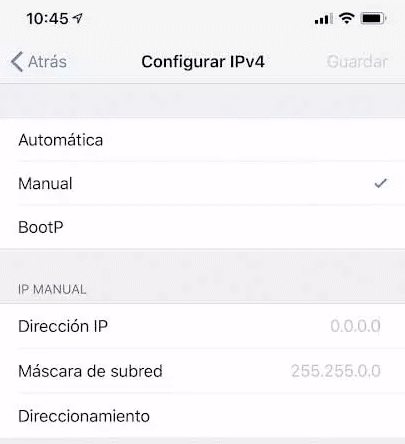
Hvis vi går til Apple-operativsystemet, i iOS, som på Android-mobiltelefoner, endres den dynamiske IP-adressen med hver nye tilkobling trådløst (det er derfor den er dynamisk) til det lokale nettverket. Men ikke bekymre deg fordi du fremdeles kan velge en konfigurasjon for å ha en fast IP-adresse.
For å få det må du åpne Innstillinger-menyen, få tilgang til Wi-Fi-delen og klikk på 'i' -ikonet ved siden av nettverket du skal koble til for øyeblikket. Til slutt i delen kalt IPv4-adresse, må du klikke på IP-oppsett og velg deretter 'Håndbok', og, lovet, etter det, kan du gjøre nettverksinnstillingene manuelt.